Как быстро скачать выдачу Google через браузер?
Как быстро скачать выдачу Google через браузер?
Как быстро скачать выдачу Google через браузер?
#automation #chrome #extensions @productseo
В прошлых постах я уже делился двумя плагинами Google Chrome для парсинга данных (ссылка) и автоматизации действий (ссылка) и хочу закрыть эту тему последним постом о том, как скачать, например, ссылки на страницы сайта из индекса Google. Это может быть иногда полезно для того, чтобы найти технические ошибки + на основе этого поста вы научитесь парить и другие данные с других сайтов.
1. Устанавливаем Web Scraper плагин для Chrome (ссылка);
2. Идем в Google и вводим запрос используя site:, inurl:, - , и другие нужные нам операторы;
3. Можем выбрать в Settings - показ 100 результатов на странице;
4. После загрузки страницы копируем весь URL;
5. Открываем DevTools через cmd + option + I или cntrl + shift + I;
6. У вас должна была открыться вкладка Elements, а нам нужно выбрать вкладку Web Scraper;
7. Жмем Create New Sitemap и в Sitemap name пишем любое название, а в Start URL вставляем абсолютный URL (https:// google....) из пункта 4 и нажимаем создать;
8. Выбираем Add new selector;
9. Вначале нам нужно выбрать данные, которые мы хотим сохранить, а потому в Id пишем любое название, в Type выбираем Link, в Selector жмем Select и на экране выбираем title первый, потом второй и далее все остальные должны выделиться автоматически. У вас должен в поле появиться a[data-ved][ping];
10. Выбираем галочку Multiple поскольку нам нужно скачать несколько объектов;
11. В Parent selector выбираем Root (позже нам нужно будет через шифт выбрать еще другой);
12. Создаем новый селектор для того, чтобы нажимать автоматически на кнопку “следующая страница”;
13. Id - pagination, Type - Link, Selector - выбираем кнопку Next Page и должно появиться a#pnnext, в Parent selector выбираем через шифт _root и pagination (саму себя). Это нужно для постоянного нажатия на кнопку, пока она не пропадет;
14. В списке нужно нажать на Edit возле первого селектора url и через шифт выбрать как и в 13 пункте _root и pagination;
15. Выбираем Sitemap name -> Scrape (можно будет увеличить время задержки между запросами, если будут вылазить капчи) и у вас откроется окно браузера в котором автоматически пролистаются страницы и покажутся данные, которые можно будет сохранить в csv.
Аналогично можно работать и с другими сайтами.
Кстати, почитать про мой любимый набор плагинов можно тут (ссылка).
Следующий пост будет уже весной 😂 02.03
Источник новости https://t.me/productseo/43...
 67
67